Billfish导入PDF文件的方法
时间:2022-12-13 15:41:01作者:极光下载站人气:169
Billfish不仅可以帮助小伙伴管理图片素材,还可以帮助小伙伴们将PDF文件导入到软件中进行管理,该软件的存容量还是非常不错的,如果你编辑的PDF文件有很多,那你可以将这些文件全部通过这款软件来管理操作,并且你可以专门添加一个PDF文档管理标签进行管理PDF文件,那么当我们想要查找PDF文件的时候,直接进入到软件页面的标签管理中查找自己需要的PDF文件即可,这样一来可以不用导出寻找自己编辑好的PDF文件,对于小伙伴们来说是非常有帮助的,下方是关于如何使用Billfish导入PDF文件的具体操作方法,感兴趣的话就一起来看看吧。
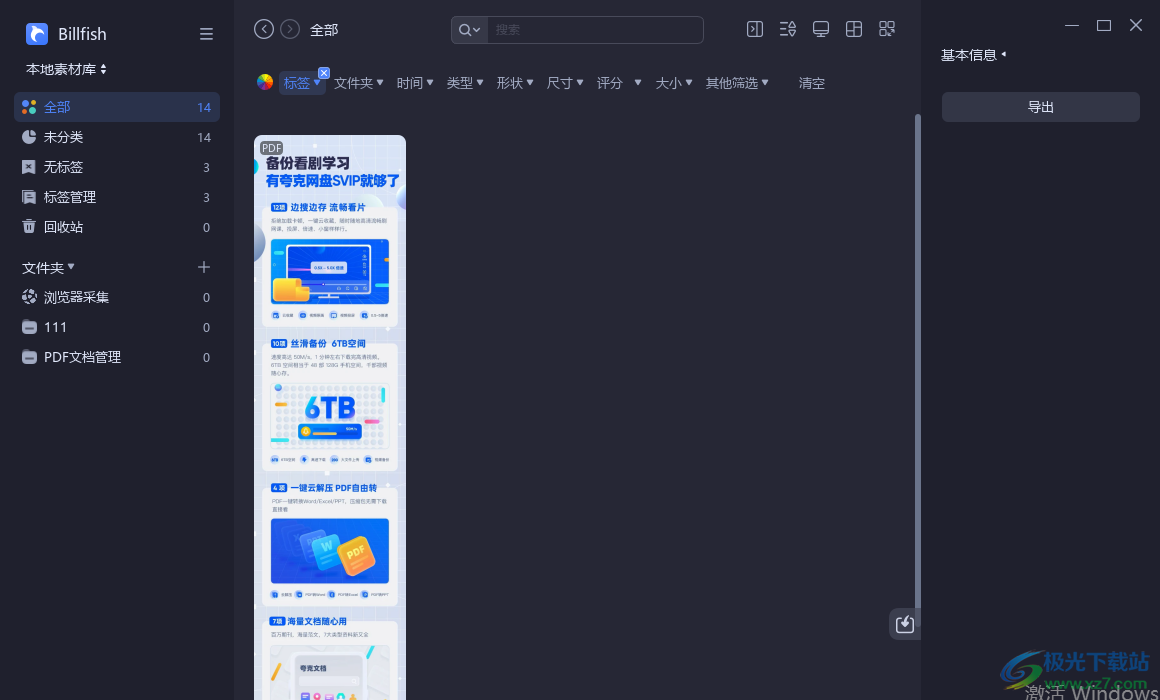
方法步骤
1.当我们将软件打开之后,你可以直接在左上角的【本地素材库】的下拉框中选择【导入】和【导入文件】将PDF文件导入到页面中。
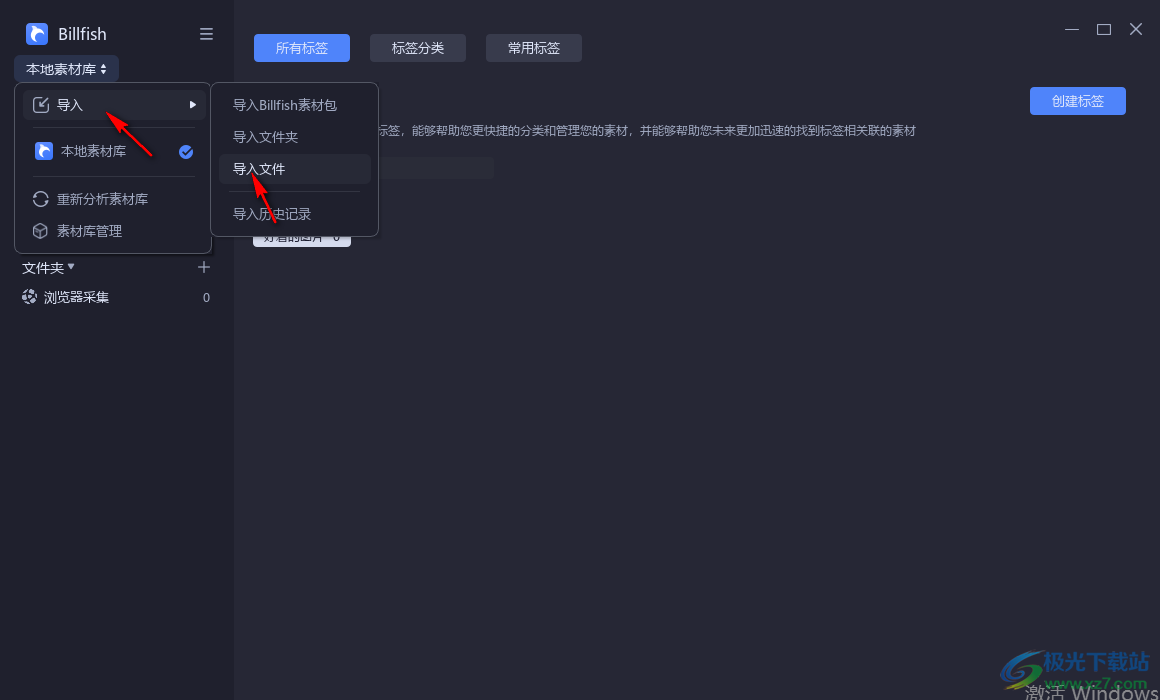
2.在打开的文件导入的窗口下,将需要导入到软件的PDF文件选中之后,点击一下右下角的打开按钮即可导入。

3.导入进来的PDF文件会显示在【全部】的页面下,如果想要更好的管理PDF文件,你可以创建一个PDF标签来存放PDF文件,在【标签管理】下,点击【创建标签】按钮,在框中输入【PDF文档管理】,然后点击创建。
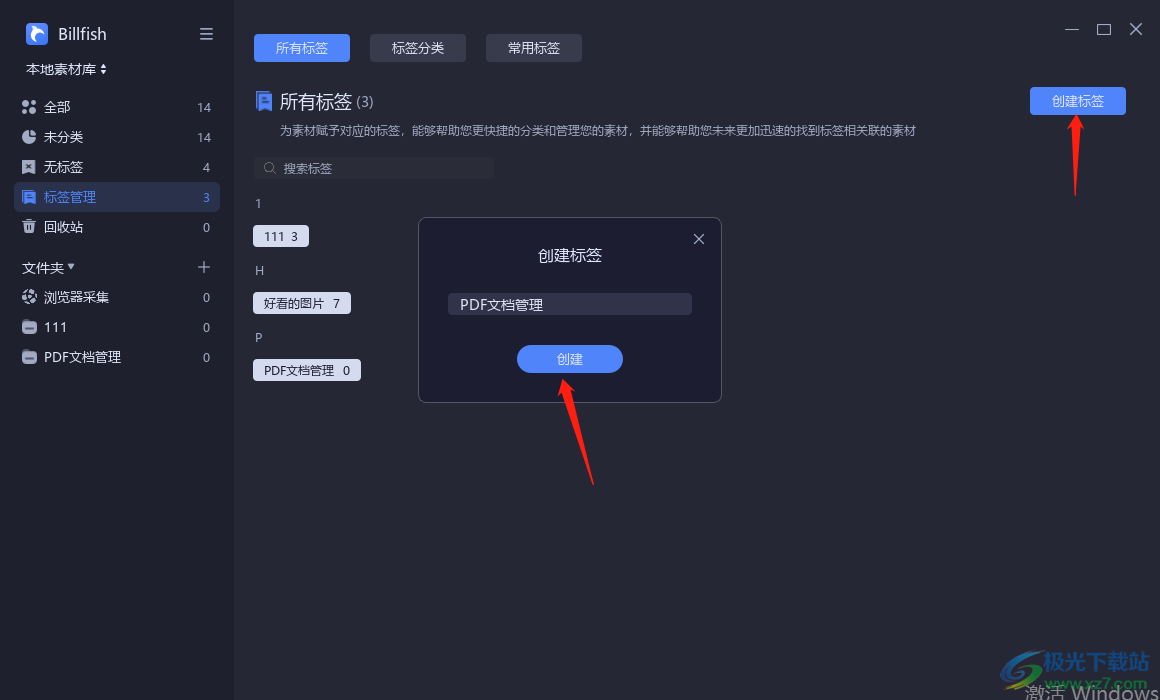
4.创建完成之后,在【全部】的页面下,用鼠标选中我们导入进来的PDF文件,然后在右侧就会显示该文件的信息,点击【搜索或添加标签】的框,就会在下方显示出一些创建好的标签,直接点击【PDF文档管理】即可。
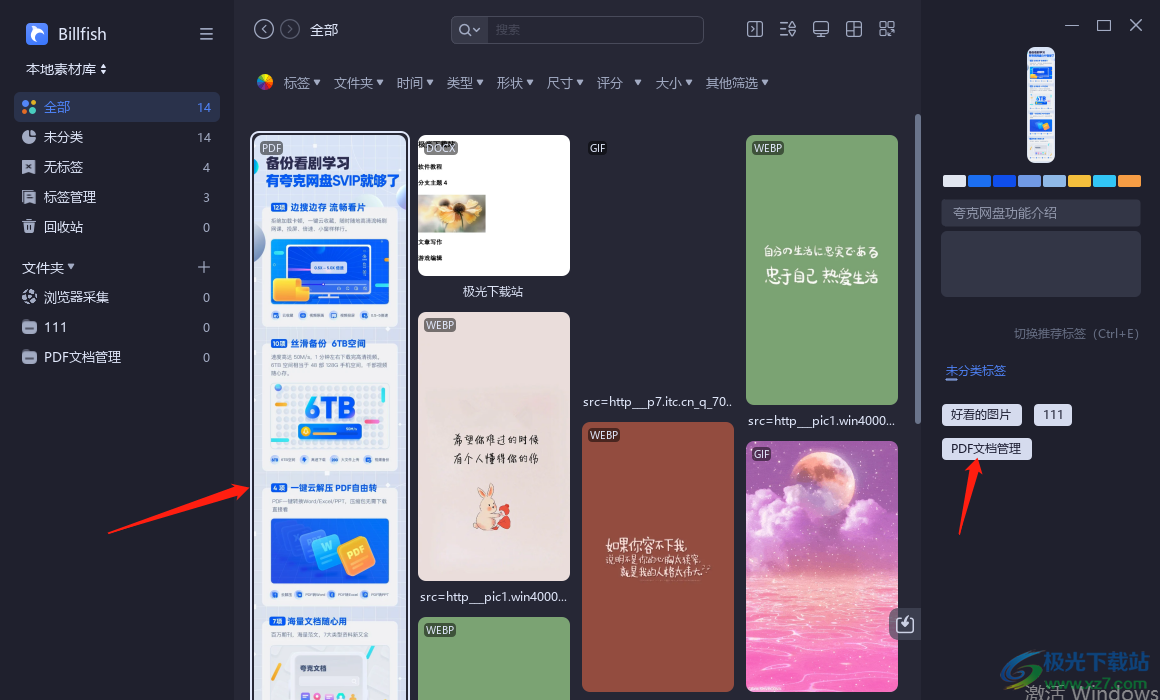
5.之后将鼠标移动到【标签管理】位置点击一下,在该页面中你可以查看到【PDF文档管理】这个标签,用鼠标双击该标签进入到页面中。
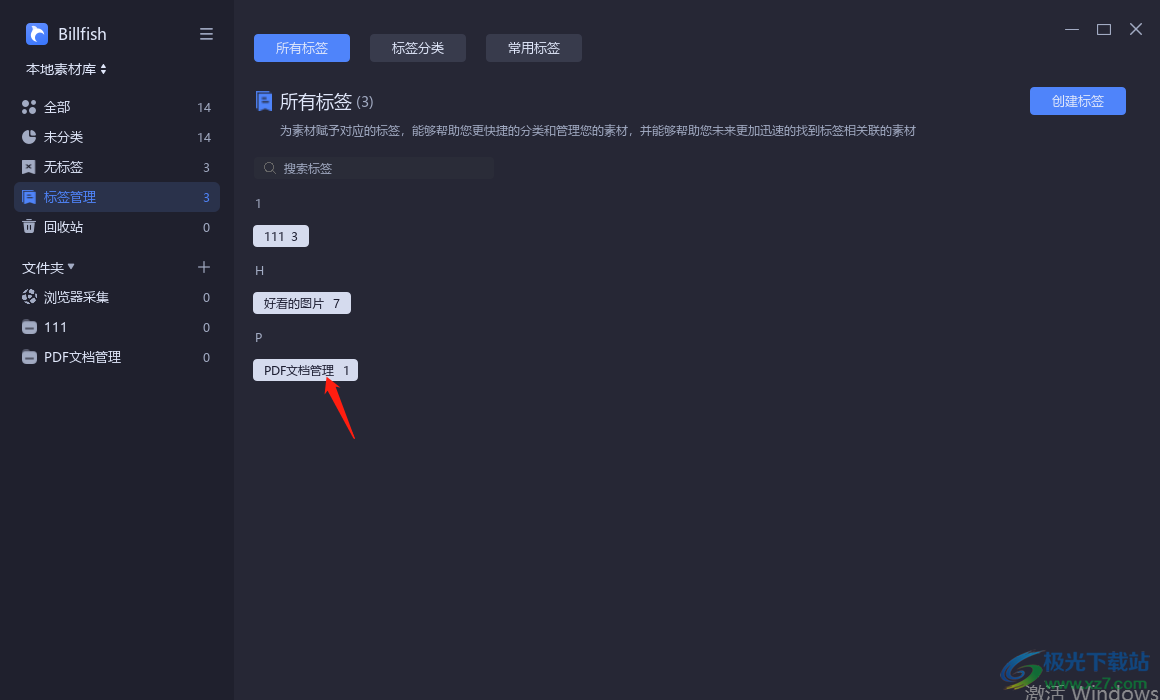
6.在该页面就可以看到我们的PDF文件了,如果你想要导入的PDF文件比较多,都可以添加到这个PDF文档标签中进行管理,并且在该页面上方可以通过类型、时间、形状、尺寸等进行查看文件。
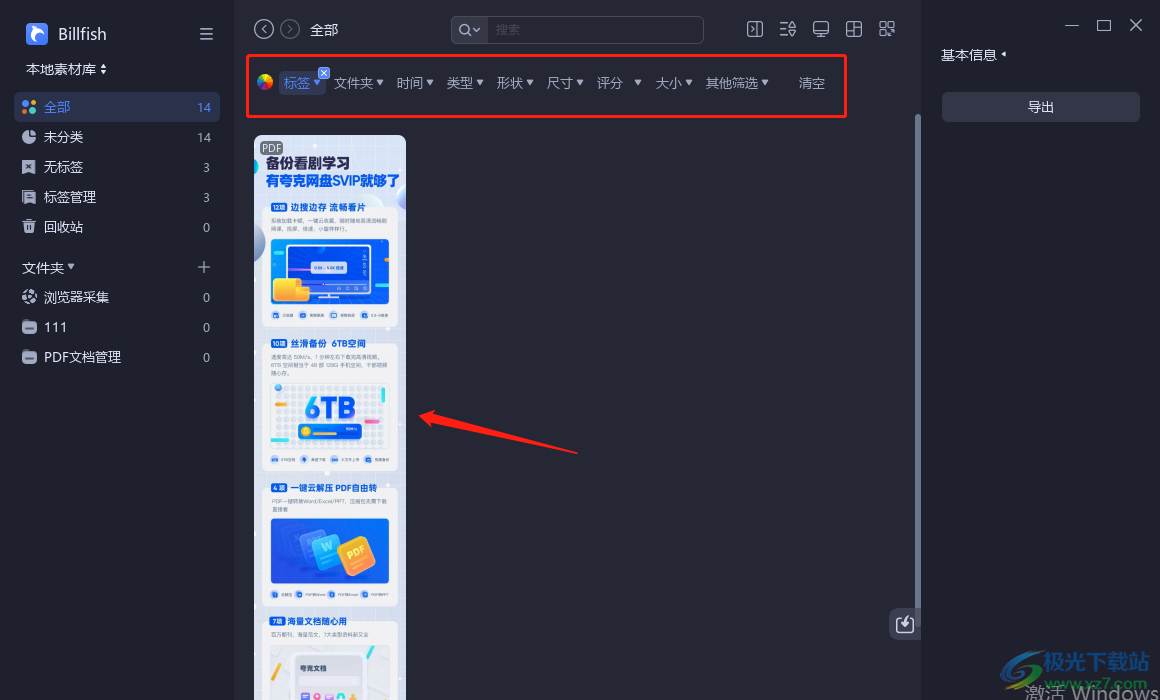
7.当你需要将PDF文件导出的时候,直接在该页面中点击右上角的【导出】按钮即可,可以将文件导出为素材包或者文件夹。
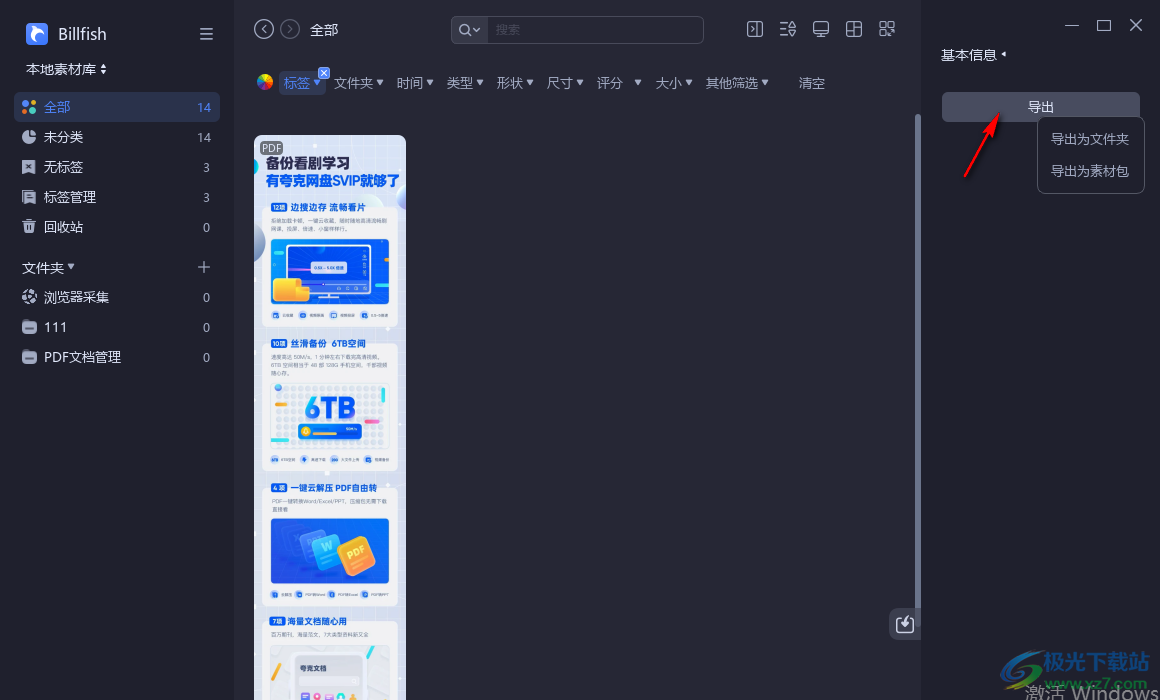
以上就是关于如何使用Billfish导入PDF文件的具体操作方法,当你在电脑中编辑了很多的PDF文件的时候,你可以将这些PDF文件导入到Billfish进行管理,需要的话可以操作试一下。

大小:1.26 MB版本:v2.12.2.3 官方版环境:WinXP, Win7, Win8, Win10, WinAll
- 进入下载
相关推荐
相关下载
热门阅览
- 1百度网盘分享密码暴力破解方法,怎么破解百度网盘加密链接
- 2keyshot6破解安装步骤-keyshot6破解安装教程
- 3apktool手机版使用教程-apktool使用方法
- 4mac版steam怎么设置中文 steam mac版设置中文教程
- 5抖音推荐怎么设置页面?抖音推荐界面重新设置教程
- 6电脑怎么开启VT 如何开启VT的详细教程!
- 7掌上英雄联盟怎么注销账号?掌上英雄联盟怎么退出登录
- 8rar文件怎么打开?如何打开rar格式文件
- 9掌上wegame怎么查别人战绩?掌上wegame怎么看别人英雄联盟战绩
- 10qq邮箱格式怎么写?qq邮箱格式是什么样的以及注册英文邮箱的方法
- 11怎么安装会声会影x7?会声会影x7安装教程
- 12Word文档中轻松实现两行对齐?word文档两行文字怎么对齐?
网友评论